Workflow da MCAD a ECAD
La figura seguente mostra la sequenza del tempo necessario per la collaborazione che inizia in Creo Parametric.
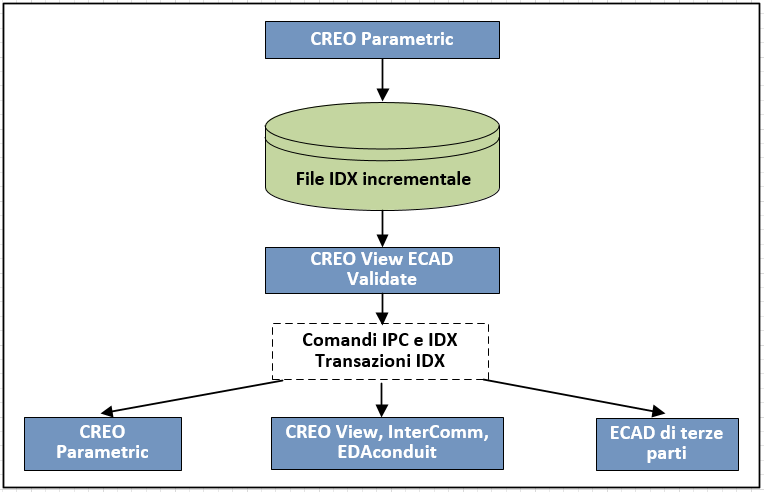
L'utente MCAD esegue le operazioni descritte di seguito.
1. Crea un nuovo progetto di assieme ECAD e assembla una parte della scheda.
2. Aggiunge i fori di montaggio e le aree ECAD ma non aggiunge parti meccaniche. Sebbene i componenti meccanici quali interruttori e connettori vengano generalmente controllati dall'utente MCAD, la richiesta all'utente ECAD di occuparsi del loro posizionamento garantisce l'allineamento elettronico dei designatori di riferimento. Il posizionamento di tali componenti non deve essere esatto. Essi vengono posizionati correttamente in Creo Parametric.
3. Salva il progetto di assieme ECAD come file IDX EDMD di linea di base.
4. Invia il file IDX EDMD all'utente ECAD.
5. L'utente ECAD posiziona i componenti meccanici e invia un file IDX EDMD incrementale nuovamente all'utente MCAD.
L'utente ECAD riceve il file IDX EDMD di linea di base inviato dall'utente Creo Parametric ed esegue la procedura descritta di seguito.
1. Importa il file IDX EDMD con il profilo della scheda in uno strumento ECAD nativo.
2. Posiziona i componenti meccanici nel progetto. Quando l'utente ECAD posiziona i componenti, questi vengono aggiunti con i designatori di riferimento corretti. L'utente MCAD non deve aggiungere manualmente i parametri ECAD_ALT_NAME e ECAD_NAME su ciascun componente.
3. Salva un secondo file *.idx EDMD di linea di base del progetto modificato e lo invia all'utente Creo Parametric.
Gli utenti ECAD e MCAD trovano un accorto su un file IDX EDMD di linea di base per avviare il processo di progettazione.
L'utente MCAD elabora il progetto.
1. L'utente MCAD salva il progetto come file EDA da utilizzare come primo progetto di confronto.
2. L'utente MCAD elabora il progetto. Ciò può implicare l'inclusione, l'aggiunta, l'eliminazione, la modifica e lo spostamento dei componenti di assieme o le modifiche al profilo della scheda.
3. Al termine, l'utente MCAD salva il progetto come file EDA. Questo rappresenta il progetto corrente.
4. Con il progetto dell'assieme aperto in Creo Parametric, l'utente MCAD fa clic su > per accedere alla modalità Creo ECAD-MCAD Collaboration.
L'utente può inoltre aprire la versione più recente del progetto da cui desidera tenere traccia delle modifiche. |
5. L'utente MCAD fa clic su  Confronta (Compare) e seleziona il file *.eda del progetto di confronto. I risultati del confronto vengono visualizzati in Creo View ECAD Compare.
Confronta (Compare) e seleziona il file *.eda del progetto di confronto. I risultati del confronto vengono visualizzati in Creo View ECAD Compare.
 Confronta (Compare) e seleziona il file *.eda del progetto di confronto. I risultati del confronto vengono visualizzati in Creo View ECAD Compare.
Confronta (Compare) e seleziona il file *.eda del progetto di confronto. I risultati del confronto vengono visualizzati in Creo View ECAD Compare.I dati modificati comprendono le modifiche apportate al profilo della scheda e i componenti aggiunti, eliminati, spostati e modificati dell'assieme ECAD. Tali variazioni parametriche nei dati rappresentano le modifiche proposte. |
6. L'utente MCAD fa clic su > in Creo View ECAD Validate per generare un file IDX EDMD incrementale con le modifiche di progettazione proposte.
7. L'utente MCAD invia il nuovo file IDX EDMD incrementale con le modifiche proposte all'utente ECAD.
L'utente ECAD riceve il file IDX EDMD incrementale ed esegue le operazioni descritte di seguito in ECAD.
1. APre il file IDX EDMD ricevuto dall'utente Creo Parametric in Creo View ECAD Validate.
2. Verifica le modifiche proposte dall'utente Creo Parametric.
3. Accetta tutte le modifiche proposte o ne rifiuta alcune, propone ulteriori eventuali modifiche e salva le modifiche nel file ECAD e nel file IDX EDMD incrementale.
4. L'utente ECAD invia il file IDX EDMD incrementale aggiornato all'utente Creo Parametric.
5. L'utente Creo Parametric analizza le proposte rifiutate e le proposte aggiuntive in Creo View ECAD Validate e aggiorna il progetto in Creo Parametric.
6. L'utente MCAD salva il progetto aggiornato come nuovo progetto di confronto.
7. L'utente MCAD accetta o rifiuta le modifiche proposte e aggiorna il file IDX EDMD.
8. L'utente MCAD invia quindi il file IDX EDMD aggiornato all'utente ECAD.
9. Lo scambio continua finché i progetti non sono sincronizzati e non viene creato un nuovo file di linea di base IDX EDMD.
 Collaborazione ECAD (ECAD Collaboration)
Collaborazione ECAD (ECAD Collaboration)